修复 MTP USB 设备驱动安装失败
修复 MTP USB 设备驱动程序安装失败: (Fix MTP USB Device Driver Installation Failed: )如果您尝试将手机连接到 PC,但收到错误消息“设备驱动程序软件未成功安装”和“ MTP USB 设备(USB Device)失败”,那么您在正确的地方,今天我们将讨论如何解决这个问题。嗯(Well),MTP是媒体传输协议(Media Transfer Protocol)的缩写形式,它是图片传输协议(Picture Transfer Protocol)( PTP ) 通信协议的扩展,允许媒体文件以原子方式在便携式设备之间传输。
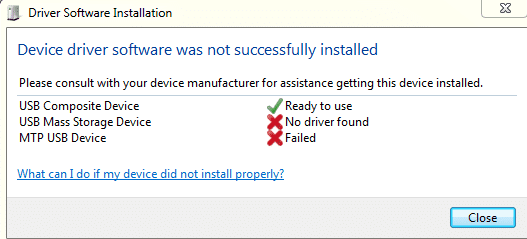
如果您遇到MTP USB 设备(MTP USB Device)安装(Installation)失败错误,那么您将无法将媒体文件传输到智能手机、相机等许多USB设备或从这些设备传输媒体文件。所以不要浪费任何时间,让我们看看如何实际(USB)修复(Fix MTP USB Device Driver Installation)在下面列出的故障排除指南的帮助下,MTP USB 设备驱动程序安装失败错误。(Error)
修复 MTP USB 设备驱动安装(Fix MTP USB Device Driver Installation)失败
确保(Make)您的设备没有故障,您可以通过将设备连接到另一台 PC 来检查您的设备,看看它是否正常工作。此外, 创建一个还原点(create a restore point) 以防万一出现问题。
方法 1:安装 Windows Media 功能包(Method 1: Install Windows Media Feature Pack)
去这里下载(Go here and download) 媒体功能包(Media Feature Pack)。只需(Simply)安装更新并重新启动您的 PC。并查看您是否能够修复 MTP USB 设备驱动程序安装失败错误。(Fix MTP USB Device Driver Installation Failed Error.)此媒体功能包(Media Feature Pack)主要适用于Windows N和Windows KN版本。
方法二:更新设备驱动(Method 2: Update Device Driver)
1. 按 Windows 键 + R 然后键入devmgmt.msc并按 Enter 打开设备管理器。(Device Manager.)

2. 查找您的设备名称或带有黄色感叹号的设备。( yellow exclamation mark.)
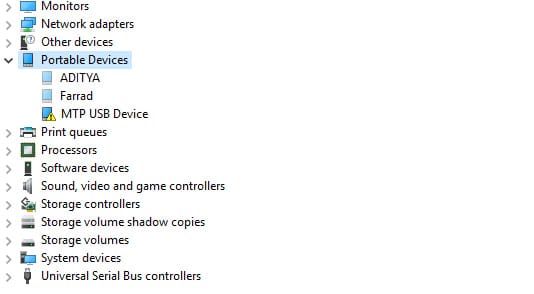
注意:(Note:)您的设备很可能会列在便携式设备下。 (Portable Devices. )单击(Click)查看(View),然后选择显示(Show)隐藏的设备以查看便携式设备。
3. 右键单击它并选择更新驱动程序。(Update Driver.)
4. 现在选择浏览我的计算机以获取驱动程序软件。(Browse my computer for driver software.)

5. 接下来,单击“让我从计算机上的可用驱动程序列表中选择(Let me pick from a list of available drivers on my computer)”。

6.从列表中选择MTP USB 设备并单击下一步。(MTP USB Device)
注意:(Note:)如果您看不到MTP USB设备,请取消选中“显示兼容硬件(Show compatible hardware)”并从左侧窗格中选择Android 设备或移动设备(Android Devices or Mobile Devices) 或标准 MTP 设备(or Standard MTP Device),然后选择MTP USB 设备(MTP USB Device)。

7. 等待安装完成,然后重新启动 PC 以保存更改。
方法 3:运行硬件和设备疑难解答(Method 3: Run Hardware & Device Troubleshooter)
1. 按Windows key + R按钮打开运行(Run)对话框。
2. 输入“控制(control)”,然后按 Enter。

3.搜索疑难解答(Search Troubleshoot)并单击疑难解答。(Troubleshooting.)

4. 接下来,单击左窗格中的查看全部(View all)。
5. 单击并运行硬件和设备疑难解答。( Troubleshooter for Hardware and Device.)

6.上述疑难解答(Troubleshooter)可能能够修复MTP USB设备驱动程序安装失败错误。(Fix the MTP USB Device Driver Installation Failed Error.)
方法 4:手动安装 wpdmtp.inf(Method 4: Manually Install wpdmtp.inf)
1. 按Windows Key + R然后键入以下内容并按Enter。
%systemroot%\INF
2. 现在在INF目录中,在搜索栏中输入wpdmtp.inf 并按Enter。(wpdmtp.inf)
3. 找到wpdmtp.inf 后,右键单击(wpdmtp.inf, right-click)它并选择安装。(Install.)

4. 重新启动您的 PC 并再次尝试连接您的设备。
方法5:擦除缓存分区(Method 5: Wipe Cache Partition)
注意:(Note:)删除缓存分区(Cache Partition)不会删除您的文件/数据,因为它只会删除临时垃圾文件。
1.重新启动您的手机(Mobile)进入恢复模式(Recovery Mode)。在Android设备中,进入恢复模式(Recovery Mode)的最常见方法是按住降低音量按钮(Down),然后按住电源(Power)按钮。仅在启动进入恢复模式(Recovery Mode)时释放(Release)按钮。

注意:(Note:) 搜索(Search)(谷歌(Google))您的型号并添加如何进入恢复模式,这将为您提供确切的步骤。
2. 使用音量增大和减小(Down)按钮导航并选择擦除缓存分区。(WIPE CACHE PARTITION.)

3. 一旦擦除缓存分区(Cache Partition)突出显示,按电源按钮(Power button)以选择操作。
4.重新启动您的PC,然后再次将您的手机连接到您的PC。
方法 6:注册表修复(Method 6: Registry Fix)
1. 按 Windows 键 + R 然后键入regedit并按Enter打开注册表编辑器(Registry Editor)。

2. 导航到以下注册表项:
HKEY_LOCAL_MACHINE\SYSTEM\CurrentControlSet\Control\Class\{EEC5AD98-8080-425F-922A-DABF3DE3F69A}
3. 选择{EEC5AD98-8080-425F-922A-DABF3DE3F69A}键,然后在右侧窗格中找到UpperFilters。

4. 右键单击 UpperFilters并选择删除。(Delete.)
5. 退出注册表(Registry)并重新启动您的 PC 以保存更改。
6. 如果错误仍未解决,请再次打开注册表编辑器(Registry Editor)。
7. 导航到以下注册表项:
HKEY_LOCAL_MACHINE\SYSTEM\CurrentControlSet\Control\Class
8. 确保选择Class,然后按 Ctrl + F并键入Portable Devices并按 Enter。

9. 在右侧窗格中,您将找到(默认)((Default))值作为便携式设备。
10. 右键单击右侧窗格中的UpperFilters并选择(UpperFilters)删除。(Delete.)
11.重新启动您的PC,看看您是否能够修复MTP USB设备驱动程序安装失败错误。(Fix MTP USB Device Driver Installation Failed Error.)
方法 7:安装 MTP 移植工具包(Method 7: Install MTP Porting Kit)
(Download the official MTP Porting Kit)从Microsoft网站(Microsoft)下载官方 MTP 移植工具包,然后使用安装文件进行安装。安装完成后重新启动您的 PC 并再次尝试连接您的设备。
为你推荐:(Recommended for you:)
- 修复 Windows 无法完成请求的更改(Fix Windows couldn’t complete the requested changes)
- 修复无法访问 Windows Installer 服务(Fix The Windows Installer service could not be accessed)
- 如何修复选择任务“{0}”不再存在错误(How To Fix The select task “{0}” no longer exists error)
- 修复请将磁盘插入可移动磁盘 USB 错误(Fix Please Insert a Disk into Removable Disk USB Error)
就是这样,您已成功修复 MTP USB 设备驱动程序安装失败错误(Fix MTP USB Device Driver Installation Failed Error),但如果您对本指南仍有任何疑问,请随时在评论部分询问他们。
Related posts
Fix Universal Serial Bus(USB)Controller Driver Issue
Fix USB Composite Device无法使用USB 3.0正常工作
Fix Device Descriptor Request失败(Unkown USB Device)
Windows 10中的Fix USB Device Descriptor Failure
修复 Windows 10 中的未知 USB 设备(设备描述符请求失败)
Fix USB Error Code 52 Windows无法验证数字签名
Fix High CPU Usage Service Host:本地系统
Fix USB不工作Error Code 39
Fix USB Keeps Disconnecting and Reconnecting
6 Ways至Fix Problem Ejecting USB Mass Storage Device
Fix Wacom Tablet Driver Windows 10中Fix Wacom Tablet Driver号Found
Windows 10上的Fix Device不是Migrated Error
如何修复 Windows 中无法识别的 USB 设备
Fix USB device Windows 10无法识别
Fix Cast至Device不在Windows 10工作
修复蓝牙外围设备驱动程序未找到错误
Windows Fix Host Process Windows Services已停止工作
Fix Windows 10无法从USB启动[已解决]
修复未安装音频输出设备错误
修复设备管理器中缺少的成像设备
